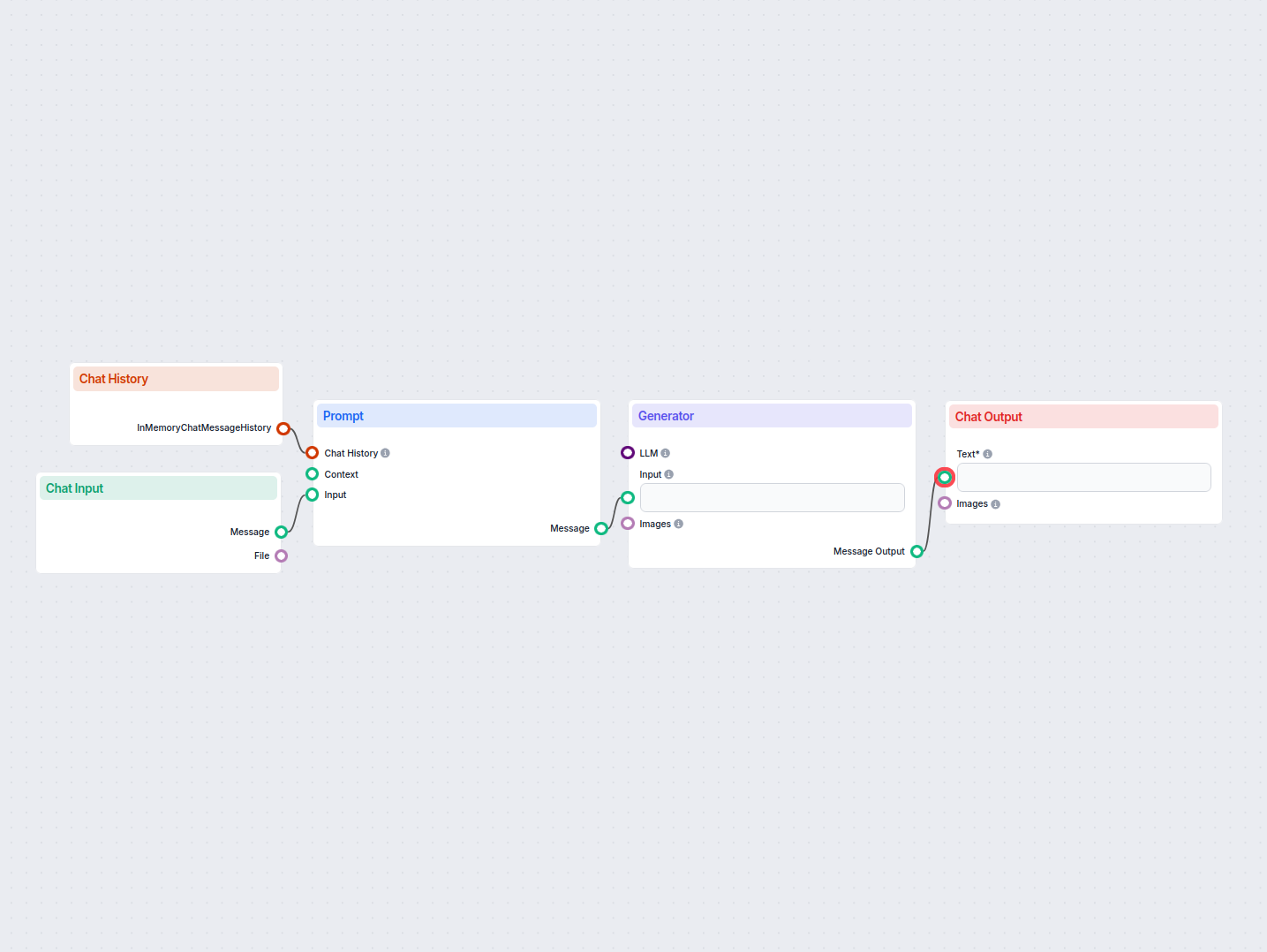Cách nâng cao tài liệu với Microsoft Copilot trong Word
Tìm hiểu cách sử dụng Microsoft Copilot trong Word để viết lại, tóm tắt hoặc nâng cao tài liệu nội bộ như quy định, sổ tay hay thông báo — tất cả ngay từ bảng đ...

Tìm hiểu cách sử dụng Microsoft Copilot trong Word để ngay lập tức viết lại, tóm tắt hoặc nâng cao các tài liệu nội bộ của công ty như chính sách, sổ tay hoặc thông báo — tất cả đều từ một bảng điều khiển tích hợp sẵn.
Cần viết lại một chính sách nội bộ khô khan? Tóm tắt một sổ tay dài 20 trang? Hoặc chỉ muốn cải thiện giọng điệu cho các tài liệu nhân sự? Microsoft Copilot trong Word giúp bạn thực hiện dễ dàng. Bạn có thể chuyển đổi bất kỳ tài liệu nào ngay trong Word mà không cần rời khỏi trang hay sao chép vào chatbot.
Hướng dẫn này sẽ chỉ bạn cách sử dụng bảng điều khiển Copilot tích hợp để ngay lập tức viết lại, nâng cao hoặc tóm tắt toàn bộ tài liệu bằng các yêu cầu ngôn ngữ tự nhiên đơn giản.
Thử miễn phí ngay: Cần trau chuốt tài liệu, điều chỉnh giọng điệu hoặc viết lại nội dung rõ ràng và dễ hiểu? Hãy để AI xử lý phần khó, để bạn tập trung vào điều quan trọng nhất.
👉 Nâng cao bài viết của bạn ngay với AI Rewriter.
Copilot trong Word biến các tài liệu nội bộ hằng ngày của bạn thành tài sản chuyên nghiệp, chỉn chu. Dù là giọng điệu, sự rõ ràng, độ dài hay định dạng, bạn đều kiểm soát được.
Cách thực hiện như sau:
Bắt đầu từ bất kỳ tài liệu nào. Bạn cần đăng ký Microsoft 365 với tính năng Copilot đã được bật. Tìm nút Copilot trên thanh ribbon (góc phải trên cùng của Word). Nhấn để mở bảng điều khiển bên cạnh.
Tính năng này yêu cầu giấy phép Microsoft Copilot cho Microsoft 365. Bạn sẽ không thấy nó trong các phiên bản cá nhân hoặc cơ bản.
Bạn có thể bắt đầu mới hoặc mở một tài liệu nội bộ như chính sách công ty, hướng dẫn nhân viên hoặc quy định.
Để thử nhanh, hãy dán đoạn mẫu này vào một tài liệu trắng:
“Giờ làm việc tại văn phòng linh hoạt, nhưng tất cả mọi người nên trực tuyến muộn nhất lúc 10 giờ sáng. Không họp vào thứ Sáu trừ khi thực sự cần thiết. Sử dụng Slack cho các vấn đề khẩn cấp, và email cho tất cả các trường hợp còn lại.”
Trong bảng điều khiển Copilot, nhập một yêu cầu bằng ngôn ngữ tự nhiên như:
Viết lại đoạn này với giọng chuyên nghiệp hơn, phù hợp với sổ tay nhân viên.
Copilot sẽ quét tài liệu của bạn và đưa ra phiên bản viết lại đầy đủ trực tiếp trong bảng hoặc dưới dạng đề xuất chỉnh sửa trên tài liệu.
Bạn cũng có thể thử:
Sau khi Copilot viết lại nội dung, bạn có thể:
Muốn kết quả chỉn chu hơn? Hãy tiếp tục với:
Làm cho giọng điệu khích lệ hơn và loại bỏ câu bị động.
Copilot sẽ giữ ngữ cảnh và áp dụng chỉnh sửa của bạn ngay lập tức.
| ƯU ĐIỂM | NHƯỢC ĐIỂM |
|---|---|
| Tích hợp sẵn trong Word, không cần chuyển ứng dụng | Cần giấy phép Copilot cho Microsoft 365 |
| Viết lại toàn bộ tài liệu chỉ trong vài giây | Hiệu quả nhất với đầu vào rõ ràng, có cấu trúc |
| Dễ dàng chỉnh sửa với yêu cầu tiếp theo | Có thể cần xem xét thủ công với nội dung nhạy cảm |
| Hỗ trợ điều chỉnh giọng điệu, độ rõ ràng, độ dài | Đôi khi chỉnh sửa quá mức hoặc làm mất ý quan trọng |
Sử dụng Microsoft Copilot trong Word cho phép bạn viết lại hoặc nâng cao tài liệu nội bộ mà không cần đến biên tập viên hoặc công cụ thứ hai. Tích hợp sẵn, trực quan và mạnh mẽ.
Dù bạn đang làm mới sổ tay, chỉnh sửa thông báo hay tóm tắt chính sách nhân sự, Copilot xử lý phần khó và bạn hoàn toàn kiểm soát.
Muốn tự động hóa nhiều hơn nữa? Dù bạn đang tối ưu giao tiếp nhóm hay tổ chức công việc cá nhân, bạn có thể xây dựng quy trình làm việc tùy chỉnh giúp tiết kiệm thời gian và giảm thủ công chỉ với vài cú nhấp chuột.
👉 Tạo ngay với AI Flowhunt Template
Chúng tôi giúp các công ty như của bạn phát triển chatbot thông minh, Máy chủ MCP, công cụ AI hoặc các loại tự động hóa AI khác để thay thế con người trong các tác vụ lặp đi lặp lại trong tổ chức của bạn.
Tìm hiểu cách sử dụng Microsoft Copilot trong Word để viết lại, tóm tắt hoặc nâng cao tài liệu nội bộ như quy định, sổ tay hay thông báo — tất cả ngay từ bảng đ...
Tìm hiểu cách sử dụng Microsoft Copilot để viết lại và hoàn thiện các tài liệu hiện có. Hướng dẫn này sẽ giúp người mới bắt đầu sử dụng Copilot để cải thiện sự ...
Dễ dàng viết lại bất kỳ văn bản nào bằng cách thay thế từ bằng từ đồng nghĩa mà vẫn giữ nguyên ý nghĩa gốc. Hoàn hảo cho các nhà tiếp thị, nhà văn, và bất kỳ ai...